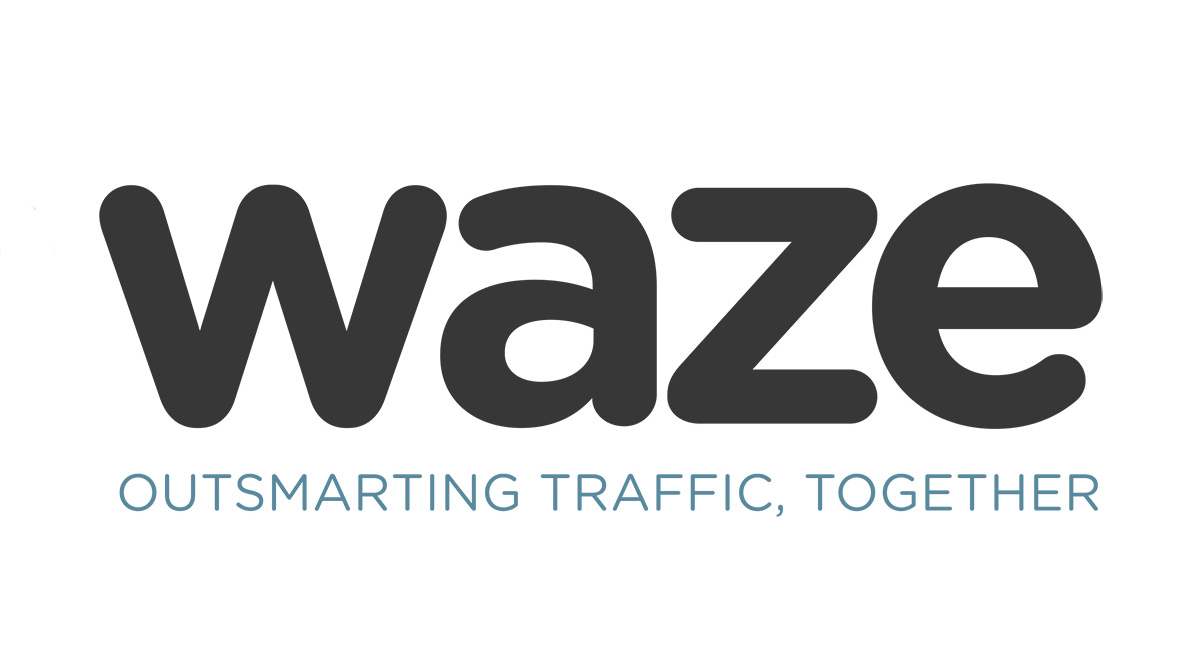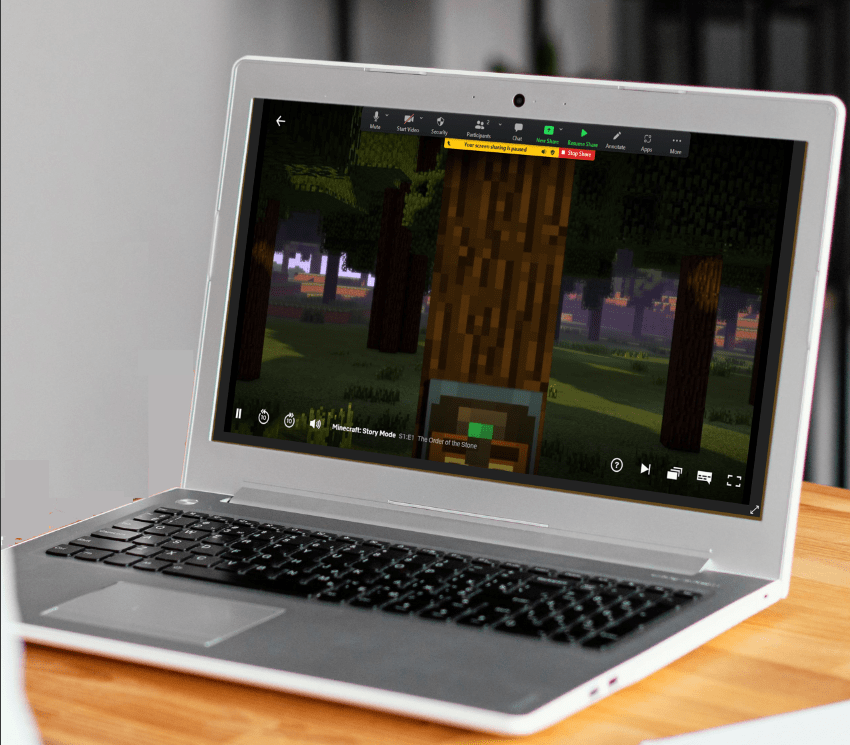Хочете встановити програму на Bluestacks? Вас бентежить використання Android на комп’ютері? Хочете оновити свої програми Bluestacks? Bluestacks — це емулятор Android, який можна встановити на ваш комп’ютер і дозволяє використовувати програми Android та грати в ігри на Windows 10 та macOS.

Хоча це найбільш корисно для розробників у тестуванні програм та ігор, будь-хто може використовувати його з будь-якої причини. Сама програма безкоштовна і дозволяє використовувати практично будь-яку мобільну програму на ноутбуці або комп’ютері. Це один з багатьох доступних емуляторів Android, але також один з кращих.
Ця стаття проведе вас через весь процес встановлення його на комп’ютер, встановлення програм та оновлення програм. Все, що потрібно для того, щоб він працював на вашому ПК. Bluestacks досить схожий для програмного забезпечення Windows і Mac.

Встановіть Bluestacks на свій комп’ютер
Bluestacks постачається з власним інсталятором, тому ви можете швидко запустити його на своєму комп’ютері. Він працює як на Windows 10, так і на macOS і встановлюється менш ніж за п’ять хвилин. Після завершення завантаження займає хвилину або дві, але в іншому все працює нормально.
- Завантажте та встановіть Bluestacks безпосередньо з джерела.
- Запустіть програму з ярлика.
- Увійдіть, використовуючи свій логін Google.
Щоб запустити Google Play, необхідно увійти під своїм логіном Google. Без цього Bluestacks не може працювати належним чином, тому вхід є обов’язковим.
Навіть якщо ви плануєте завантажувати додатки, вам все одно потрібно буде ввійти. Немає нічого поганого в тому, щоб налаштувати додатковий обліковий запис Google, якщо ви хочете зберегти свій основний окремо.
Встановлення програм у Bluestacks
У вас є два варіанти встановлення додатків у Bluestacks, використання Google Play або APK. Оскільки ви ввійшли в Google Play, має сенс використовувати це для завантаження основних програм.
Тут будуть доступні всі програми, які ви завантажуєте на свій телефон. Більшість з них працюватиме, але іноді у вас можуть виникати проблеми, оскільки не кожна програма працюватиме в емуляторі.
Відкрийте Bluestacks на головному екрані.

Виберіть Google Play на панелі запуску, вибравши піктограму.

Знайдіть або знайдіть потрібну програму.

Виберіть Встановити.

Google Play Store працює в Bluestacks так само, як і на мобільному пристрої. Якщо ви це вже знаєте, ви можете йти.
Встановлення програм за допомогою APK
APK схожі на інсталятори для Windows. Вони містять усі дані, необхідні для встановлення програми на пристрій. Єдина відмінність полягає в тому, що вони доступні за межами Google Play і не використовують його екосистему для перевірок. Однак ви повинні бути впевнені у своєму джерелі, оскільки звичайні перевірки безпеки, які виконує Google, не відбуватимуться. Якщо ви знаєте джерело, установка проста.
- Завантажте APK на свій комп’ютер.
- Запустіть Bluestacks і виберіть APK на вкладці Мої програми.
- Виберіть файл APK та встановіть його.
Ви також можете клацнути правою кнопкою миші на файлі APK і скористатися пунктом Відкрити за допомогою… та вибрати Bluestacks, якщо хочете.

Оновіть програми в Bluestacks
Оновлення програм у Bluestacks залежить від того, як ви їх встановили. Якщо ви встановили через Google Play, ви можете оновити так само. Якщо ви встановили файл .apk самостійно, вам також потрібно буде оновити його таким чином.
Відкрийте Bluestacks і відкрийте Google Play так само, як ви зробили вище.
Оновлення через Google Play:
Виберіть значок меню з трьома рядками у верхньому лівому куті, а потім — Мої програми та ігри.

Виберіть «Оновити все» або виберіть програму та «Оновити».

У Bluestacks це точно такий самий процес, як і на Android. Оскільки Bluestacks підключається до Google із вашим логіном, ви можете оновлювати свої програми так само, як і на телефоні.
Оновлення через APK:
- Перейдіть до новішої версії файлу .apk із надійного джерела.
- Завантажте файл на свій комп’ютер.
- Запустіть Bluestacks і виберіть APK на вкладці Мої програми.
- Виберіть файл APK і встановіть його.
Як бачите, під час оновлення програми через APK ви, по суті, встановлюєте нову копію поверх існуючої.
Усунення несправностей з оновленнями програм у Bluestacks
Може виникнути проблема з оновленням програм у Bluestacks, але її легко подолати. Оскільки ви використовуєте емулятор для забезпечення функціональних можливостей Android, щоб забезпечити функціональність оновлення, цей емулятор має бути оновленим. Якщо ви не можете оновити свою програму за допомогою наведених вище методів, спочатку оновіть Bluestacks. Тоді ви зможете оновити свою програму за потреби.
На жаль, оновлення Bluestacks не так просто, як могло б бути, і залежить від версій. Залежно від вмісту, який ви оновлюєте, вам, можливо, доведеться використовувати інший процес.
Що робить Bluestacks?
Bluestacks дозволяє користувачам завантажувати контент, який не є рідним для їхньої ОС. Наприклад, кожен, хто хоче використовувати Instagram, може завантажити програму на платформі Bluestacks і насолоджуватися нею на комп’ютері.
Чи безпечно завантажувати файли .apk на Bluestacks?
Bluestacks сам по собі безпечний, якщо ваш пристрій відповідає системним вимогам. Як і з будь-яким стороннім програмним забезпеченням, завжди краще бути обережним. Якщо ви не впізнаєте розробника APK або не довіряєте йому, краще уникати цього.